电脑运行管理快捷键 计算机管理快速打开方法
在现代社会中计算机成为了我们生活中必不可少的工具,对于许多人来说,计算机管理往往是一个繁琐且耗时的任务。为了提高工作效率,我们可以利用一些电脑运行管理快捷键和计算机管理快速打开方法。这些方法可以帮助我们快速访问和管理计算机的各种功能和设置,从而提高工作效率和便利性。无论是为了快速打开任务管理器、网络共享中心还是设备管理器,这些快捷键和方法都能够让我们更加高效地进行计算机管理。通过熟练掌握这些技巧,我们可以节省大量的时间和精力,使计算机管理变得更加简单和便捷。
具体步骤:
1.通过搜索打开计算机管理
您也可以直接在“开始”旁边的搜索框中键入计算机管理。点击搜索结果,快速打开计算机管理。
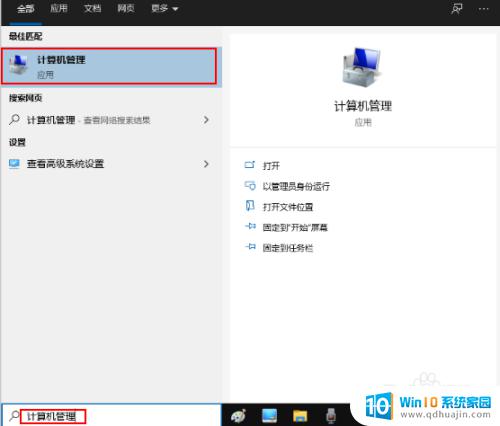
2.使用快捷键Win + X打开计算机管理
您可以同时按键盘上的Windows + X键以打开“快速访问”菜单。从列表中选择“计算机管理”以打开此应用程序。
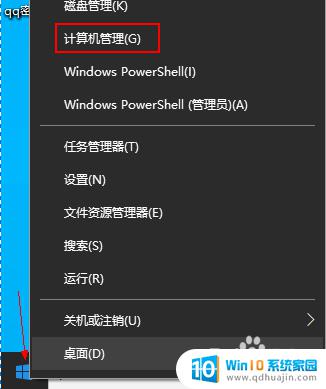
3.使用控制面板打开计算机管理
1、开始菜单>Windows 系统>控制面板。
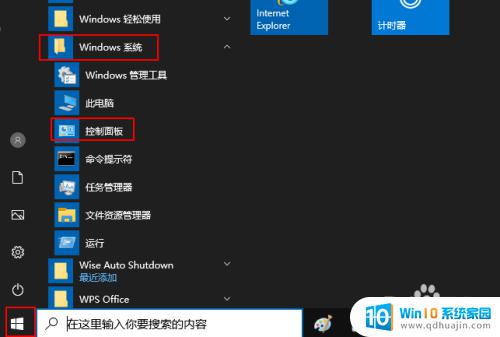
4.2、单击系统和安全>管理工具。双击“计算机管理”将其打开。
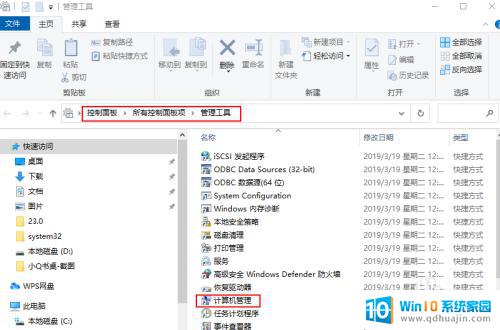
5.从“开始”菜单中找到“计算机管理”
您可以单击Windows“开始”菜单,向下滚动应用程序列表。然后找到Windows管理工具。
单击Windows管理工具以将其展开。找到“计算机管理”应用程序并将其打开。
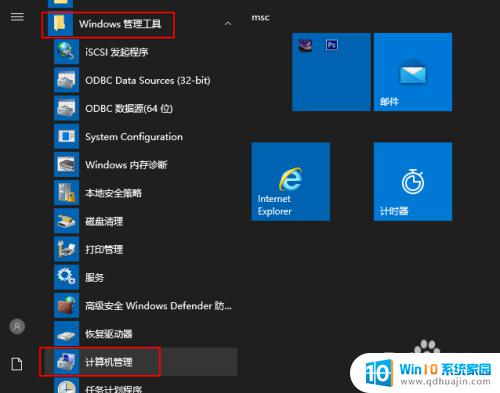
6.“运行”打开计算机管理。
您可以在键盘上按Windows键+ R,打开运行,键入compmgmt.msc 按确定打开计算机管理。
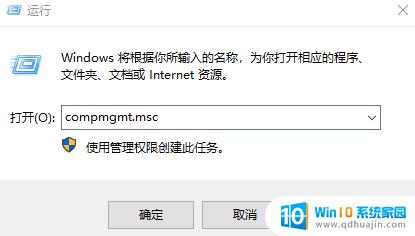
以上就是电脑运行管理的快捷键内容,需要的用户可以按照小编的步骤进行操作,希望这些内容能对大家有所帮助,谢谢。





